
登記すべき事項【CR-R】の作成手順をスクショで解説
登記すべき事項は、設立する会社の情報を法務局のコンピュータに登録してもらうための書類です。
Windowsに付属しているメモ帳ソフトを使って作成します。
メモ帳で登記すべき事項を作成する
法務省の電磁的記録媒体の提出に記載されている文字フォントや文字コードに従って作成します。
- 文字フォントは「MSゴシック」を使用
- 日本語はもちろん英数字・記号すべて「全角」で入力
- ファイル名は「会社名・設立.txt」として保存
- 文字コードは「シフトJIS」で保存
メモ帳を起動する
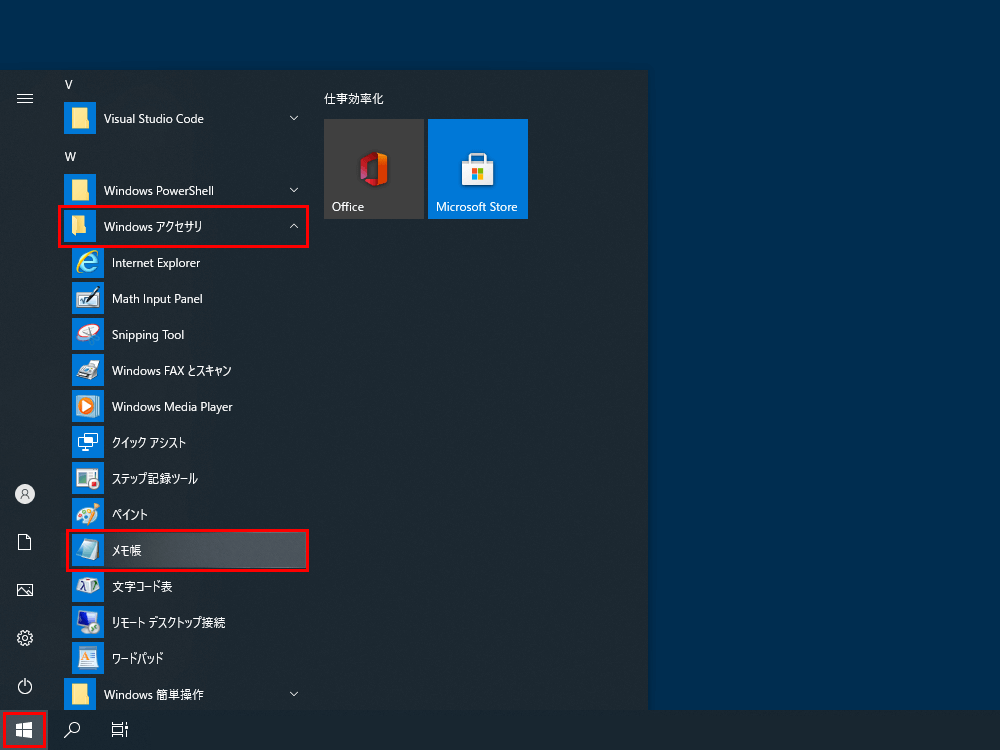
Wnidowsマーク > Windowsアクセサリ > メモ帳をクリック。
文字フォントをMSゴシックにする
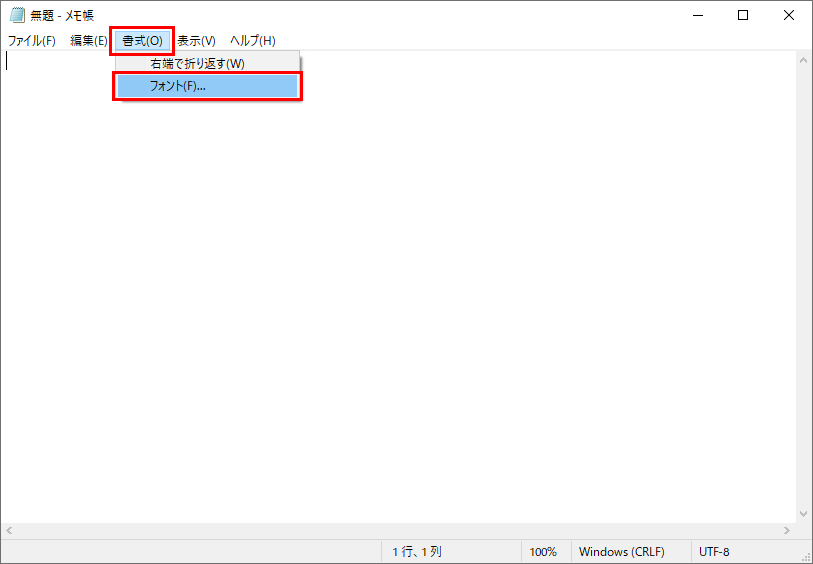
書式 > フォントをクリック。
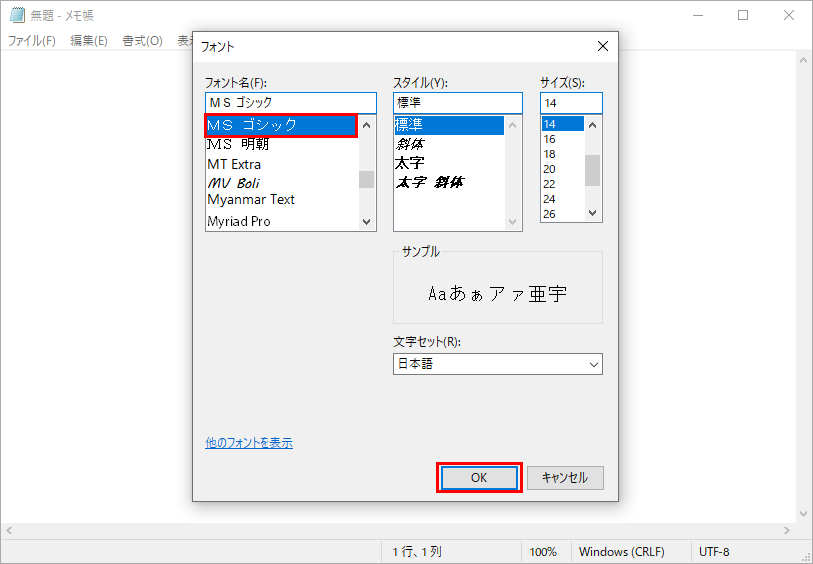
MSゴシックを選択して、「OK」をクリック。
日本語・英数字・記号すべて全角で入力する
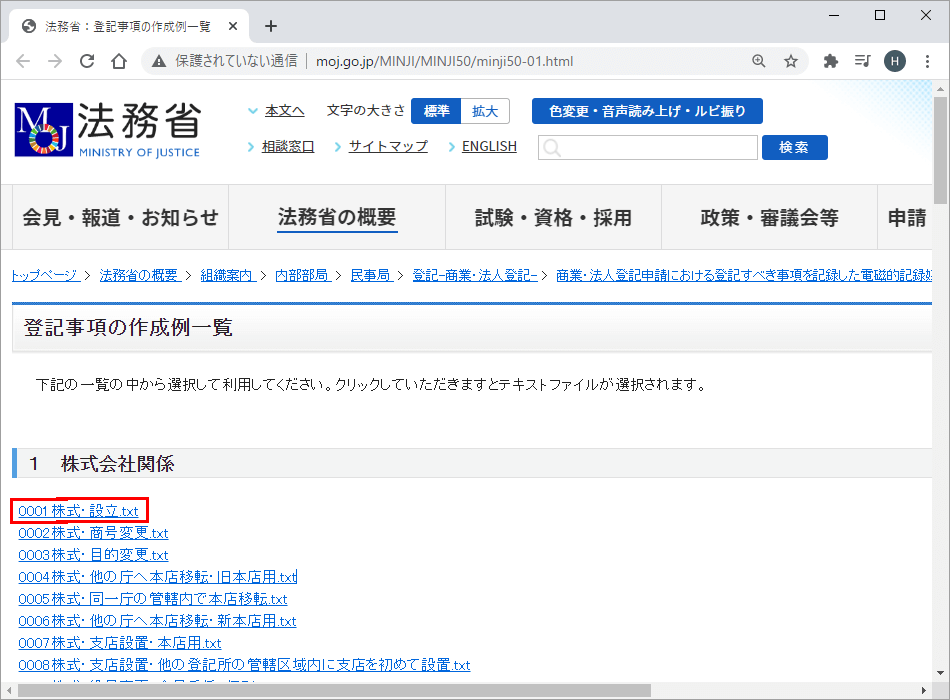
登記すべき事項の入力例は、法務省の登記事項の作成例一覧(0001株式・設立.txt)にあります。
次の画像は、僕が作成した1人株式会社の登記すべき事項です。
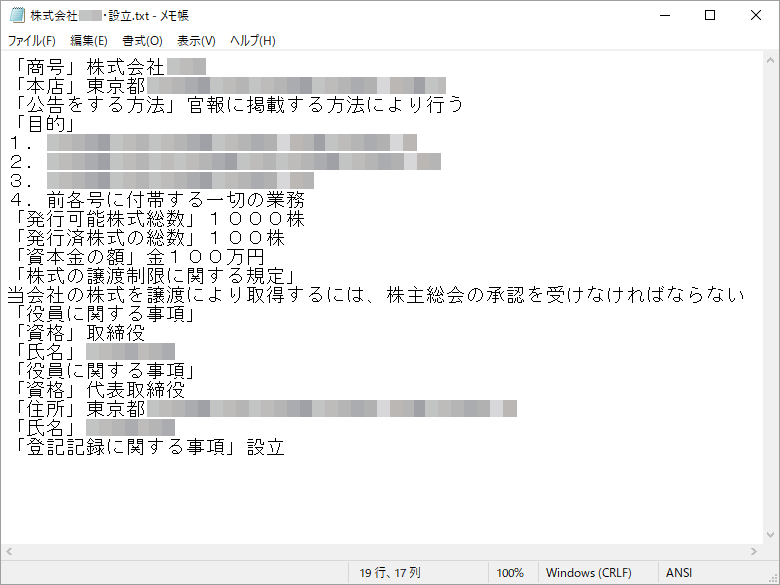
日本語・英数字・記号すべて全角で入力しました。
それから、商号や目的、株式の譲渡制限などは定款のとおりに。役員の住所や氏名は、印鑑登録証明書に記載されているとおりに入力します。
ファイル名と文字コードを指定して保存する
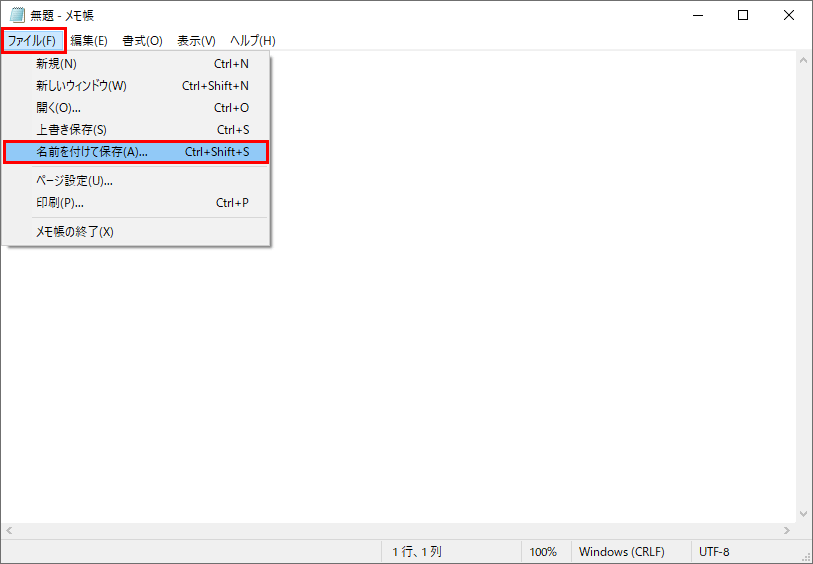
「ファイル」 > 「名前を付けて保存」をクリック。
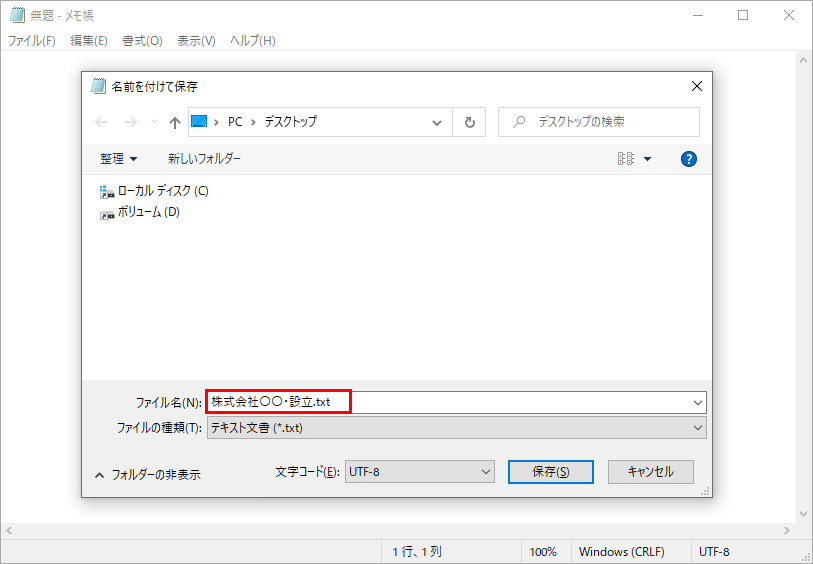
ファイル名:「会社名・設立.txt」を入力。
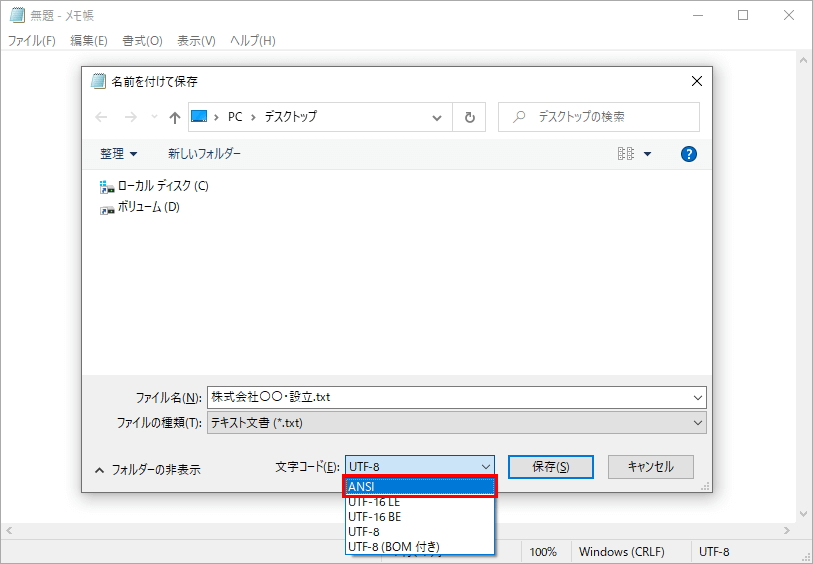
文字コード:「ANSI」をクリック。
※Windowsでは、シフトJISのことをANSIと呼んでいます
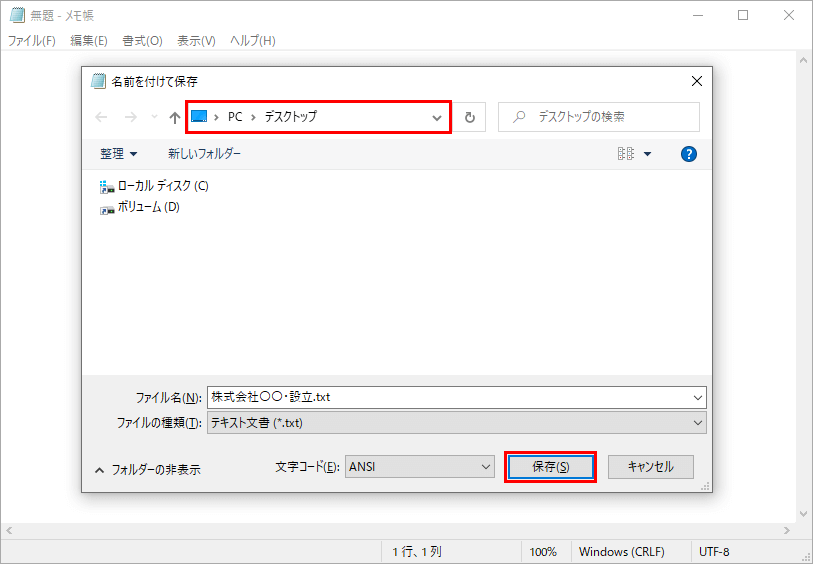
保存先をデスクトップにして、「保存」をクリック。
登記すべき事項の作成は以上です。
電子定款と同じCD-Rに書き込む
登記すべき事項のデータを電子定款と同じCD-Rに書き込みます。
僕は、行政書士さんから受け取った電子定款のCD-Rを手元に残しておきたかったので、新しいCD-Rを用意しました。
電子定款をコピーする

行政書士さんから受け取ったCD-Rをドライブに挿入します。
DVD RWドライブフォルダが開いたら、「電子定款のフォルダ(数字の羅列)」をデスクトップへコピー。
新しいCD-Rに書き込む
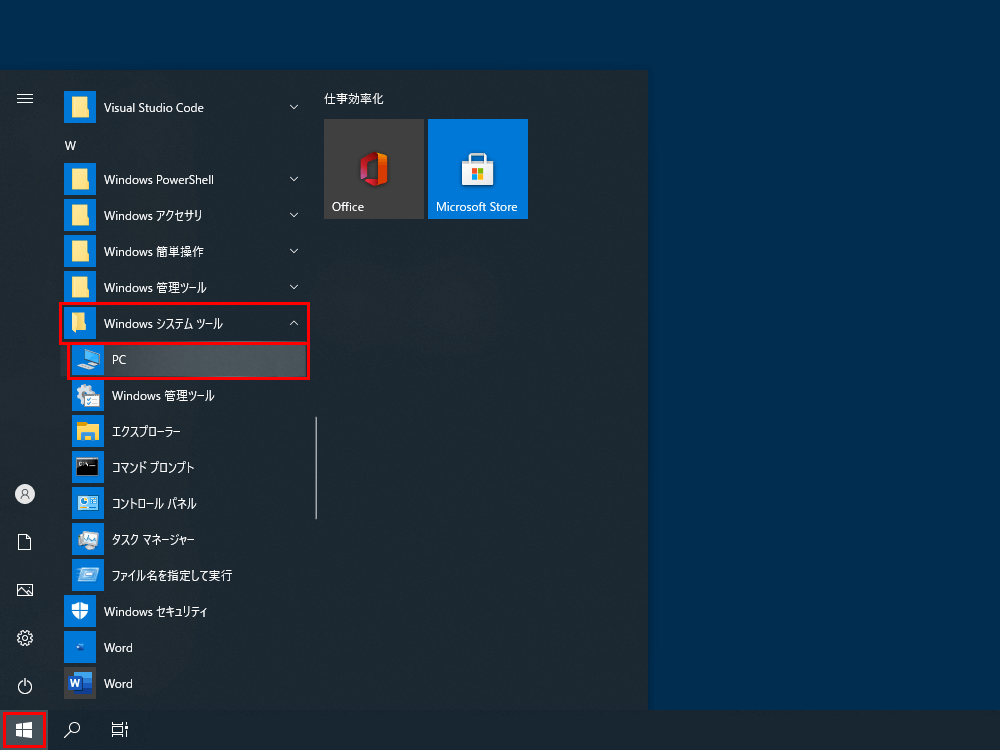
新しいCD-Rを挿入して、「Wnidowsマーク」 > 「Windowsシステムツール」 > 「PC」をクリック。
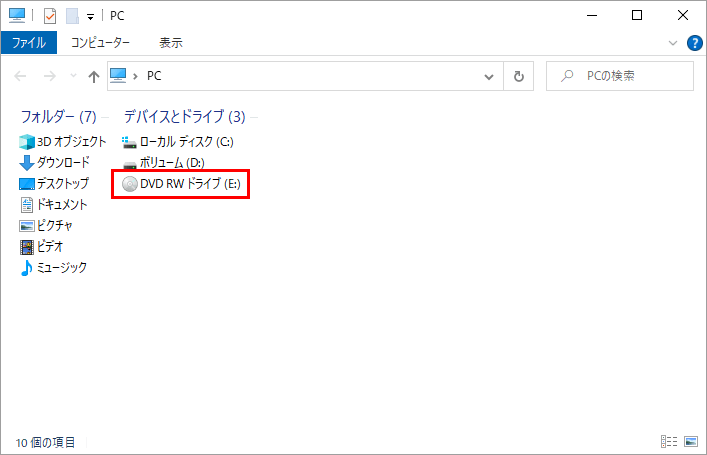
「DVD RWドライブ」をダブルクリック。
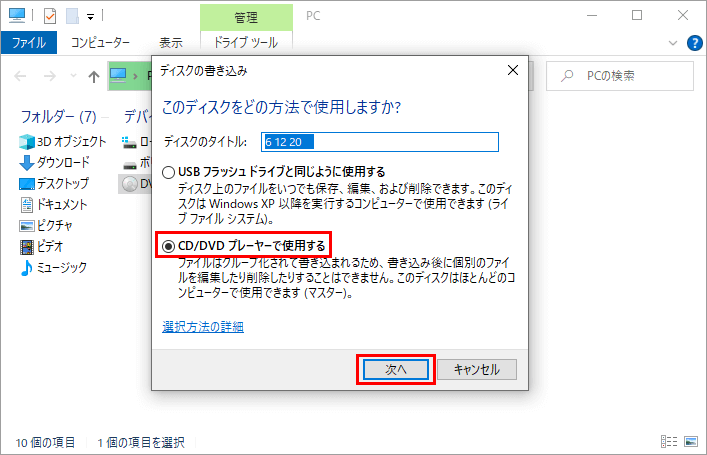
ディスクのタイトルが数字(おそらく日付)になっていると思います。そのまま変更しなくて大丈夫です。
「CD/DVDプレイヤーで使用する」を選択して、「次へ」をクリック。
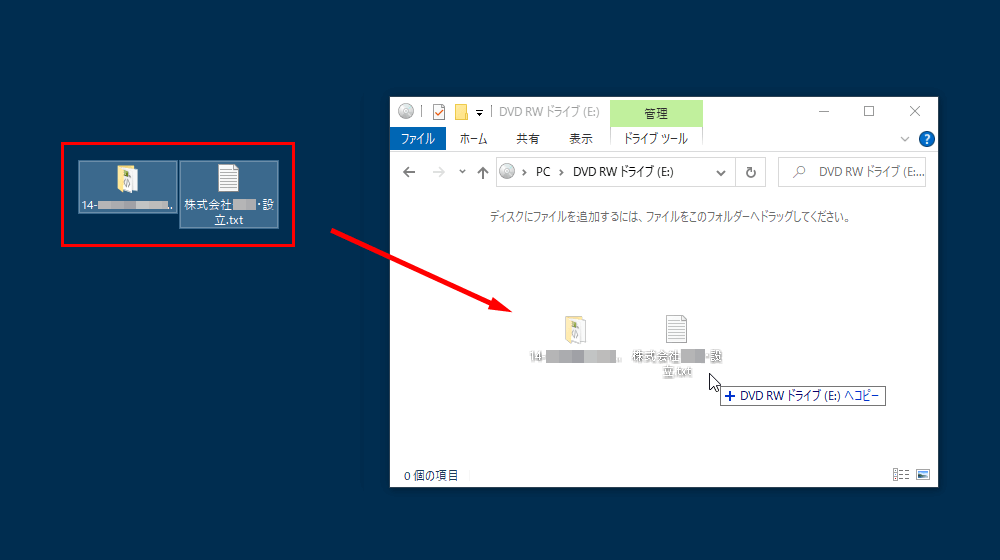
デスクトップにある「電子定款のフォルダ」と「登記すべき事項のファイル」をDVD RWドライブフォルダへコピー。
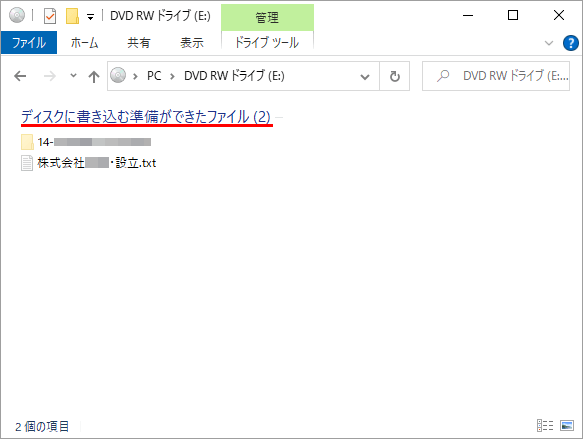
「ディスクに書き込む準備ができたファイル(2)」が表示されます。
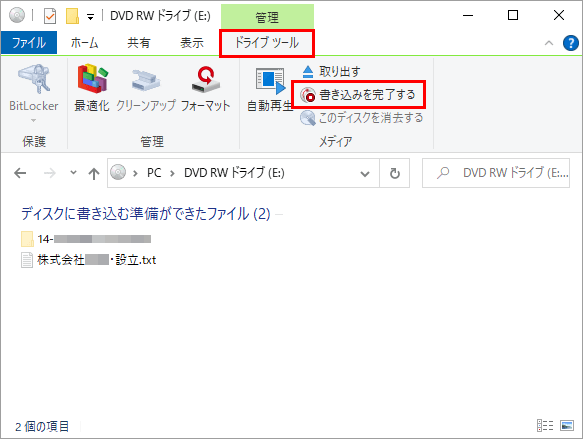
「ドライブツール」 > 「書き込みを完了する」をクリック。
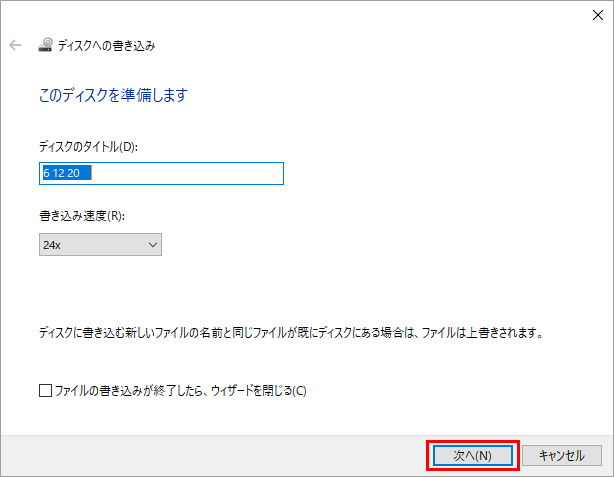
「次へ」をクリック。
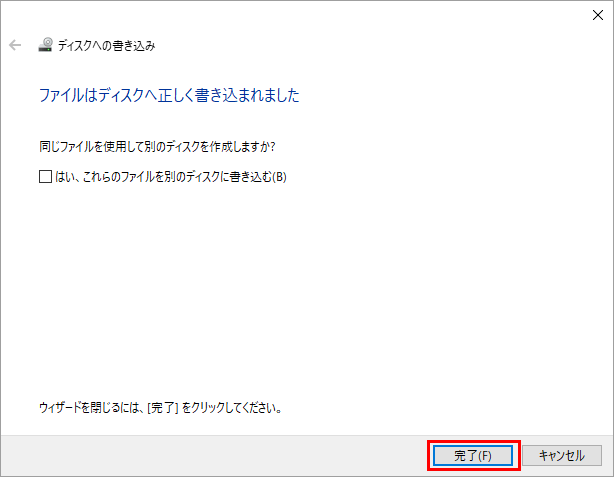
「完了」をクリック。
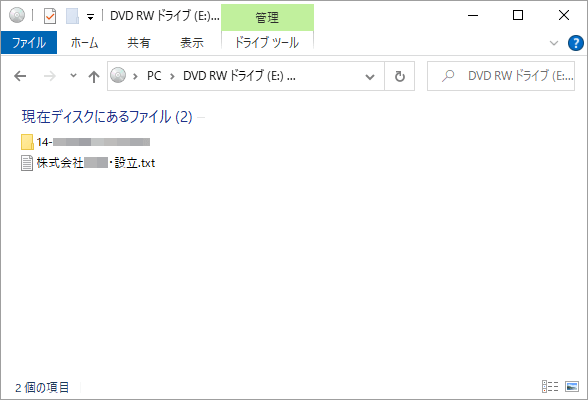
書き込みが完了すると、CD-Rが自動で排出されます。再度挿入して、きちんと書き込まれているか確認します。
CD-Rへの書き込みは以上です。
CD-Rの盤面に社名を記載する
CD-Rの盤面(レーベル面)に社名を記載したシールを貼り付けます。
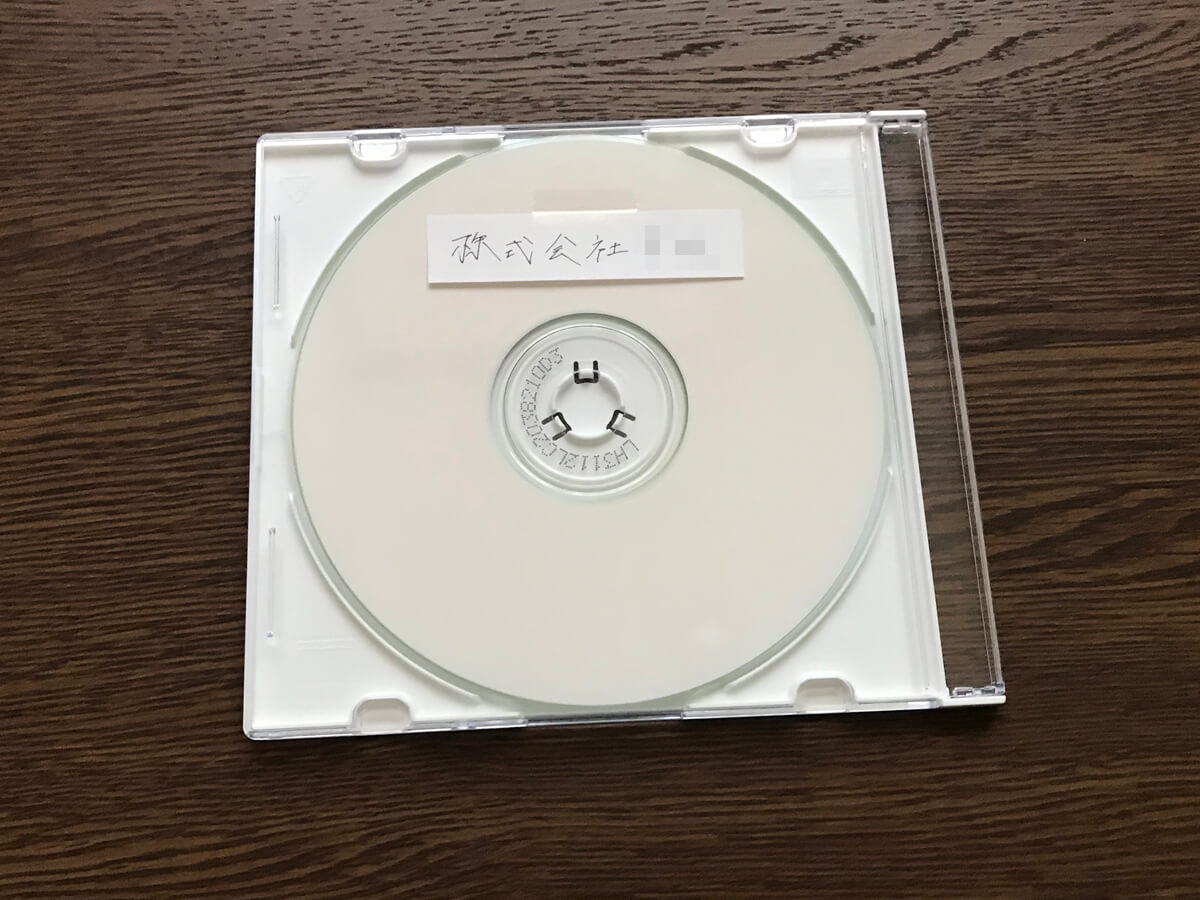
適当なシールが見当たらなければ、盤面に直接マジックで記載しても大丈夫だと思います。
僕はコピー用紙に記載してセロテープで留めておきました。




